填充剖面图案
- 格式:ppt
- 大小:639.50 KB
- 文档页数:9
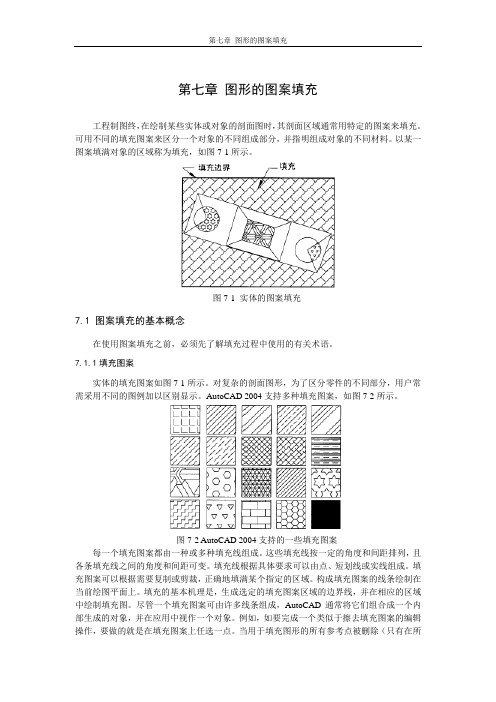
第七章图形的图案填充工程制图终,在绘制某些实体或对象的剖面图时,其剖面区域通常用特定的图案来填充。
可用不同的填充图案来区分一个对象的不同组成部分,并指明组成对象的不同材料。
以某一图案填满对象的区域称为填充,如图7-1所示。
图7-1 实体的图案填充7.1 图案填充的基本概念在使用图案填充之前,必须先了解填充过程中使用的有关术语。
7.1.1填充图案实体的填充图案如图7-1所示。
对复杂的剖面图形,为了区分零件的不同部分,用户常需采用不同的图例加以区别显示。
AutoCAD 2004支持多种填充图案,如图7-2所示。
图7-2 AutoCAD 2004支持的一些填充图案每一个填充图案都由一种或多种填充线组成。
这些填充线按一定的角度和间距排列,且各条填充线之间的角度和间距可变。
填充线根据具体要求可以由点、短划线或实线组成。
填充图案可以根据需要复制或剪裁,正确地填满某个指定的区域。
构成填充图案的线条绘制在当前绘图平面上。
填充的基本机理是,生成选定的填充图案区域的边界线,并在相应的区域中绘制填充图。
尽管一个填充图案可由许多线条组成,AutoCAD通常将它们组合成一个内部生成的对象,并在应用中视作一个对象。
例如,如要完成一个类似于擦去填充图案的编辑操作,要做的就是在填充图案上任选一点。
当用于填充图形的所有参考点被删除(只有在所绘图已经保存并被重新打开)之后,该填充图形的对象就会被自动删除。
如果想要将一个填充图案分解成独立的线段并希望编辑线段,可以使用AutoCAD的EXPLODE命令。
7.1.2 填充边界填充操作可用在由一边界所包围的图形部分,该边界可以是直线、圆、圆弧线、多段线、三维面或其他对象,而每一个边界对象都至少有一部分显示在激活视口内,如图7-1所示。
7.2 图形的图案填充7.2.1 BHATCH(图案填充)命令填充功能一般通过使用BHATCH命令实现。
BHATCH(边界填充)命令允许填充边界(封闭区域)内的某一区域,这可通过在边界内选择一点或选择填充的对象来实现。

本次课主要讲两部分内容:第八章图案填充第九章注写文本教学目的:1、掌握用BHATCH命令进行图案填充。
2、掌握图案填充编辑。
3、掌握图中文字的注写与修改的方法。
教学重点:设置文字样式;注写单行、多行文本;编辑文本。
教学难点:图案填充;多行文本。
第八章图案填充一、图案填充(绘制剖面线)1、功能:用对话框操作来实施图案填充。
2、调用:* 单击“绘图”工具栏中或图标;* 下拉菜单:绘图→图案填充(Hatch…)或绘图→渐变色(Gradient…);* 在命令行中输入“BHATCT”或“H”命令;弹出“图案填充和渐变色”对话框。
二、“图案填充和渐变色”对话框。
1、图案填充选项卡(1)类型和图案:①类型(Type):预定义(Predefined):表示使用AutoCAD标准图案文件(acad.pat文件和acadiso.pat文件)中的图案填充。
用户自定义(User defined)自定义(Custom)②图案(Pattern):列出有效的预定义模板的名称,用户可以在这里选择一个合适的填充图案。
③样例(Swatch):框内储存有与模板相应的填充图案,单击该图案,出现SP139图8-2 “填充图案选项板”用户可以选取填充图案。
“图案填充和渐变色”对话框(2)角度和比例①角度(Angle):确定图案填充时的旋转角度。
②比例(Scale):确定填充时的比例值。
③双向:用户定义时才可用。
④相对图纸空间:决定该比例因子是否为相对图纸空间的比例。
⑤间距(Spacing):指定线之间的间距,此项在“用户定义”时才有用。
⑥ ISO笔宽ISO Pen Width:用于按比例设置ISO预定义的笔宽,此项只有选择已定义的ISO填充图案后才有用。
(3)“图案填充原点”区域:①使用当前原点:可以使用当前UCS的原点作为图案填充的原点。
②指定的原点:可以通过指定点作为图案填充原点,也可在默认范围选。
2、“渐变色”选项卡用于确定使用一种或两种颜色形成的渐变色来填充图形。


3D工程图学应用与提高AutoCAD剖面区域填充●图案填充是指用某种图案充满图形中的指定区域。
●在绘制工程图样中经常应用,如加绘建筑形体的阴和影,在剖视图中绘制剖面线等。
国家标准规定,不同的材料要采用不同的图案进行填充。
●AutoCAD为用户提供了丰富的图案填充的图案文件,也可自定义填充。
●在Auto CAD 2017中,发出图案填充命令有以下几种方式:工具栏:“绘图(Draw)”→菜单:【绘图(D)】→【图案填充(H)】默认选项卡:绘图面区→“图案填充”→命令行:bhatch(或简写为bh)●系统收到该命令后弹出“图案填充创建”选项卡:●下面介绍“图案填充创建”选项卡的使用。
⏹一、设定填充图案的类型:用户既可以使用系统预定义的图案样式进行图案填充,也可以自定义一个简单或创建一个更加复杂的图案样式进行图案填充。
在“特性”选项板的“图案填充类型”下拉列表中提供了四种图案填充类型,如下图所示。
实体:选择该选项,则填充图案为纯色(solid)图案。
渐变色:选择该选项,可以设置双色简单的填充图案。
图案:用于设置填充的图案(只有当类型选项为预定义时有效)。
用户自定义:可以利用当前线型定义由一组平行线或相互垂直的两组平行线组成的图案。
有缘学习更多+谓ygd3076考证资料或关注桃报:奉献教育(店铺)⏹二、设置图案填充的角度:用于设置填充图案的旋转角度。
每种图案在定义时的旋转角为零。
用户既可以在“特效”选项板的“填充图案角度”文本框中输入图案的角度数值。
⏹三、设置图案填充的比例:用于设置图案填充时的缩放比例,可以控制图案的密度。
用户可以在“特效”选项板的“填充图案比例”文本框中输入图案的比例值,也可以拖动旁边的滑块来控制角度的大小。
在Auto CAD中,预定义剖面线图案的默认缩放比例是1。
四、指定填充边界:在Auto CAD中,指定填充边界线主要有两种方法:在闭合区域中选取一点,系统将自动搜素闭合线的边界;通过选取对象来定义边界。


CAD教程第26章-用图案填充命令绘制剖面线一、图案填充命令启动命令◆命令: Bhatch◆“绘图”菜单在“绘图”菜单中单击“图案填充”选项◆“绘图”工具栏在“绘图”工具栏中单击图案填充图标用任意一种方式启动命令后,系统弹出如图 13-1所示的“边界图案填充”对话框快速选项卡。
该对话框的主要选项含义如下:1.类型设置图案类型。
在其下拉列表选项中“预定义”为用AutoCAD的标准填充图案文件中的图案进行填充;“用户定义”为用用户自己定义的图案进行填充;“自定义”表示选用 ACAD.PAT图案文件或其它图案中的图案文件。
2.图案确定填充图案的样式。
单击下拉箭头,出现填充图案样式名的下拉列表选项供用户选择;单击其右边的对话框按钮图标将出现如图 13-2所示的“填充图13-1“边界图案填充”图案调色板”对话框,显示系统提供的填充图案。
用户在其中选中图案名或者图案图标后,单击“确定”按钮,该图案即设置为系统的默认值。
机械制图中常用的剖面线图案为 ANSI31。
3.样例显示所选填充对象的图形。
图 13-2“填充图案调色板”对话框4.角度设置图案的旋转角。
系统默认值为0。
机械制图规定剖面线倾角为45°或135°,特殊情况下可以使用30°和60°。
若选用图案ANSI31,剖面线倾角为45°时,设置该值为0°;倾角为135°时,设置该值为90°。
5.比例设置图案中线的间距,以保证剖面线有适当的疏密程度。
系统默认值为1。
6.拾取点提示用户选取填充边界内的任意一点。
注意:该边界必须封闭。
7.选择对象提示用户选取一系列构成边界的对象以使系统获得填充边界。
8.预览预览图案填充效果。
9.确定结束填充命令操作,并按用户所指定的方式进行图案填充。
三、实例讲解以轴承座为例,介绍用 AutoCAD2004表达机件视图的步骤和方法。
1、创建或调用样板图。
AUTOCAD2012进行图案填充的方法在绘制物体的剖面或断面时,需要使用某一种图案来充满某个指定区域,这个过程就叫做图案填充(Hatch)。
图案填充经常用于在剖视图中表达对象的材料类型,从而增加了图形的可读性。
在AutoCAD中,无论一个图案填充是多么复杂,系统都将其认为是一个独立的图形对象,可作为一个整体进行各种操作。
封闭图形的填充图案步骤1.打开CAD20122.执行绘图,矩形3.绘制一个矩形后,单击左键,完成命令,框中位于右下角位置的小箭头6.对话框显示孤岛等形式,通过其可进行对应的设置。
其中“孤岛检测”复选框确定是否进行孤岛检测以及孤岛检测的方式。
当图形具有包含关系时,在大的填充区域内不被填充的一个或多个区域叫做孤岛。
孤岛检测方式:普通:间隔填充。
外部:由外向内当探测到第二条边界时就停止填充。
忽略:所有边界都填充。
“边界保留”选项组选项组用于指定是否将填充边界保留为对象,并确定其对象类型。
AutoCAD2012允许将实际上并没有完全封闭的边界用作填充边界。
如果在“允许的间隙”文本框中指定了值,该值就是AutoCAD确定填充边界时可以忽略的最大间隙,即如果边界有间隙,且各间隙均小于或等于设置的允许值,那么这些间隙均会被忽略,AutoCAD将对应的边界视为封闭边界。
7.对话框中有“图案填充”和“渐变色”两个选项卡。
选择“图案填充”选项卡,(1)“图案填充”选项卡此选项卡用于设置填充图案以及相关的填充参数。
其中:“类型和图案”选项组:用于设置填充图案以及相关的填充参数。
可通过“类型和图案”选项组确定填充类型与图案,“角度和比例”选项组:通过“角度和比例”选项组设置填充图案时的图案旋转角度和缩放比例;“图案填充原点”选项组:控制生成填充图案时的起始位置;“添加:拾取点”按钮和“添加:选择对象”:用于确定填充区域。
(2)“渐变色”选项卡单击“图案填充和渐变色”对话框中的“渐变色”标签,AutoCAD切换到“渐变色”选项卡。